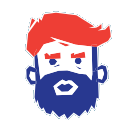Крок за кроком у світ GA4, тобто від нуля до героя з найновішим сервісом Google.
Налаштування Google Analytics 4 сильно відрізняється від Universal Analytics. Однак це не так складно, як може здатися. Пройдіть цей процес разом із нами!
Початкове налаштування
Перш за все, ви повинні мати обліковий запис Google Analytics. Якщо ви ще не налаштували його, дивіться статтю: Google Analytics: базова реалізація крок за кроком — вона вам обов'язково допоможе! Однак якщо ви вже працювали з GA і вам необхідно перейти на нову версію інструменту, нижче інструкцій буде достатньо.
У існуючому обліковому записі зайдіть в Адміністрація – це шестерня у лівому нижньому кутку. Потім натисніть синю кнопку “Створити послугу”. Ми опишемо ці кроки докладніше у статті, зазначеній вище, але коротко:
-
встановити часовий пояс та валюту,
-
додати інформацію про компанію: категорію галузі та розмір бізнесу,
-
Виберіть цілі свого бізнесу.
Наступний етап – налаштування збору даних, тобто. так звана трансляція. Пам'ятайте, що в одному сервісі може бути кілька. Це дозволить вам точно відстежувати та краще розуміти поведінку користувачів, які можуть відвідати ваш сайт та мобільний додаток на шляху до конверсії.
Крок 1: виберіть платформу
Ви можете вибрати Інтернет, програму для Android або програму для iOS. Ми зосередимося на створенні потоку даних для мережі, тобто веб-сайту.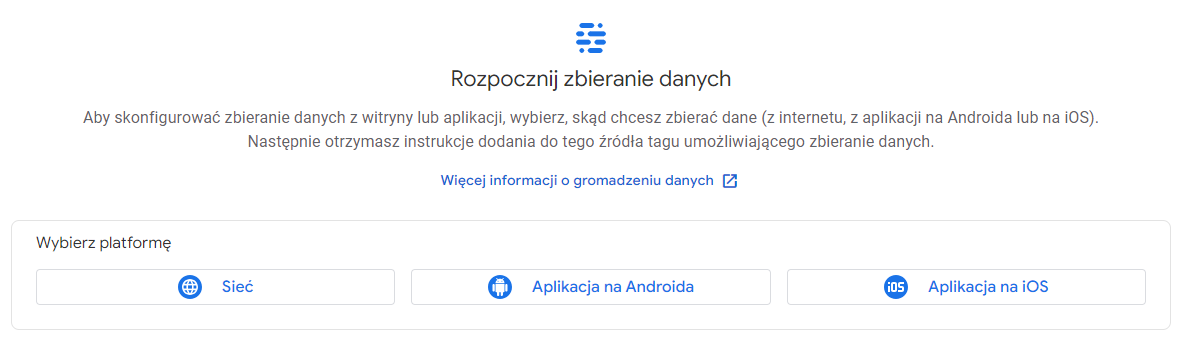
Крок 2: Налаштування основних елементів потоку
-
введіть URL-адресу вашого сайту
-
назви потік
Наприклад, використовуйте тут доменне ім'я вашого веб-сайту, щоб пізніше ви могли швидко визначити, звідки потік збирає дані.
-
перевірте розширені параметри вимірювання за умовчанням
Він увімкнений за умовчанням, тому GA4 може автоматично відстежувати прокручування, вихідні кліки, взаємодії з формами, взаємодії з відео та завантаження файлів. Крім того, він зможе збирати інформацію про те, що користувачі вводять у пошукову систему на вашому сайті. Щоб ця функція працювала правильно, перевірте додаткові налаштування та додайте параметр запиту, який використовується на вашому веб-сайті, якщо його немає за промовчанням.
Ви можете вмикати та вимикати кожну з наведених вище опцій за своїм бажанням. Якщо ви повністю відключите розширене відстеження, реєструватимуться лише перегляди сторінок, і скасувати цей вибір неможливо.
-
натисніть “Створити потік”
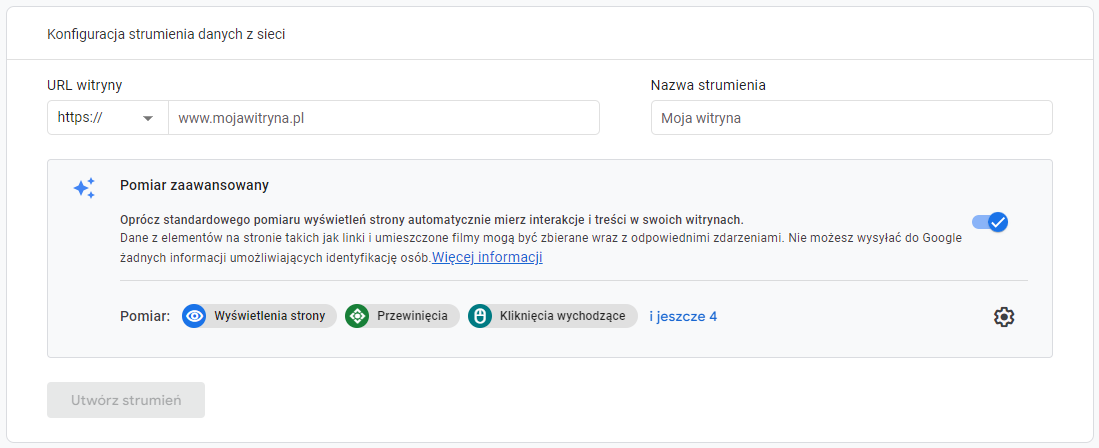
Крок 3: вставте код на сторінку
Ви можете це зробити, використовуючи конструктор веб-сайтів або платформу CMS, або встановивши код вручну, вставивши його на кожну сторінку вашого веб-сайту після елемента
. Однак найзручнішим варіантом буде реалізувати відстеження за допомогою Google Tag Manager, що варто реалізувати, наприклад, щоб потім можна було налаштувати події конверсії.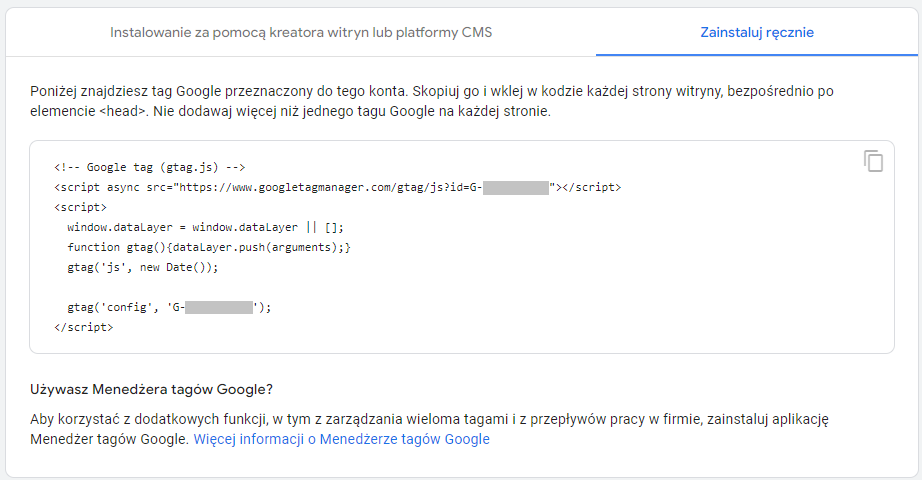
Тут все, що вам потрібно зробити, це створити новий тег і в розділі “Конфігурація тега” вибрати Google Analytics > Тег Google. Вставте ідентифікатор вимірювання потоку даних як ідентифікатор тега. Потім виберіть “Всі сторінки” як правило. Нарешті, назвіть тег та збережіть його. Перш ніж публікувати чернетку, перевірте, чи все працює правильно, перейшовши в режим попереднього перегляду. Переконавшись, що тег активується під час переходу на сайт, натисніть «Надіслати» та «Опублікувати». Через 48 годин Google Analytics 4 має зібрати перші дані.
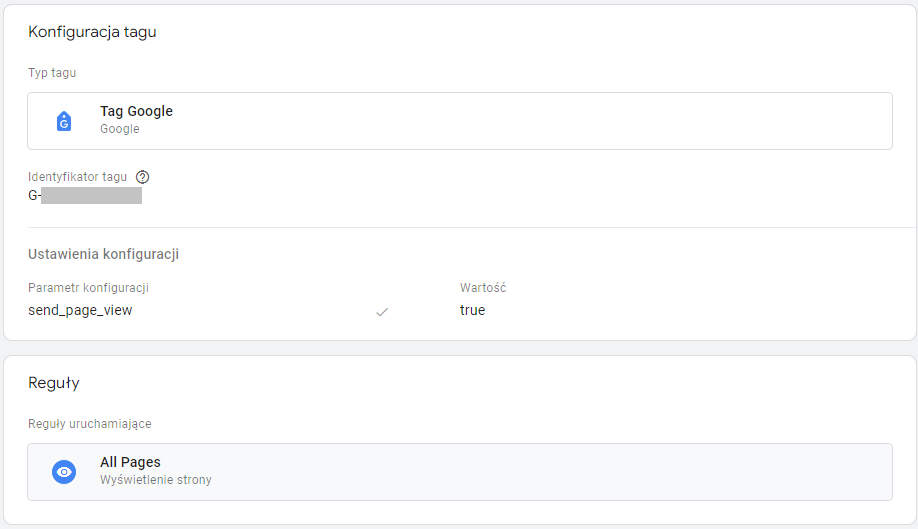
Найважливіші налаштування сервісу
Однак сам збір даних – це ще не все – щоб GA4 вимірював та записував їх так, як краще для вас, змініть ще кілька налаштувань.
-
Небажані сайти, що посилаються
Опинившись у стрічці, перейдіть до розділу «Налаштувати налаштування тегів» – майже внизу – потім натисніть «Показати більше» і увійдіть до списку небажаних реферерів. Тут введіть домени тих сайтів, що посилаються, які ви не хочете включати в якості джерела даних. Для кожного типу галузі має бути своя сфера діяльності. Однак це особливо важливе місце для електронної комерції — перерахуйте тут усі платіжні сторінки, якими можуть пройти ваші клієнти. Якщо ви цього не зробите, доходи розподілятимуться на веб-сайти банків, а не, наприклад, на кампанії Google.
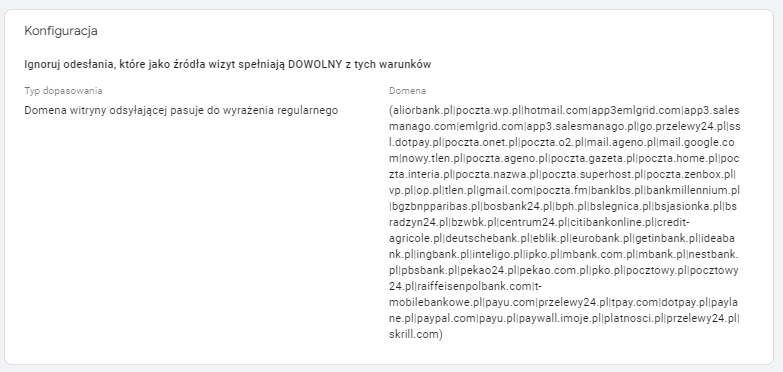
-
Тривалість сеансу
Під списком небажаних сайтів знаходиться вкладка «Регулювання тривалості сеансу». Тут ви можете змінити тривалість сеансу, яка за замовчуванням встановлена на 30 хвилин — після цього часу, якщо немає активності, сеанс завершується. Якщо ви вважаєте, що це може зайняти більше або менше часу, змініть це налаштування. Далі можна змінити тривалість сеансу взаємодії. За замовчуванням це значення встановлено на 10 секунд, але можна змінити його максимум на 60 секунд.
Варто збільшити це значення – рекомендується щонайменше 30 секунд. Чому? Залучений сеанс – це сеанс, під час якого користувач виявив більший інтерес до нашого сайту. Для Google цей “великий інтерес” – це як мінімум одна конверсія, два перегляди сторінки або екрана або сеанс тривалістю більше 10 секунд – відповідно до стандартних налаштувань. Однак цього недостатньо, щоб сказати, що користувач справді зацікавлений у нашому сайті.
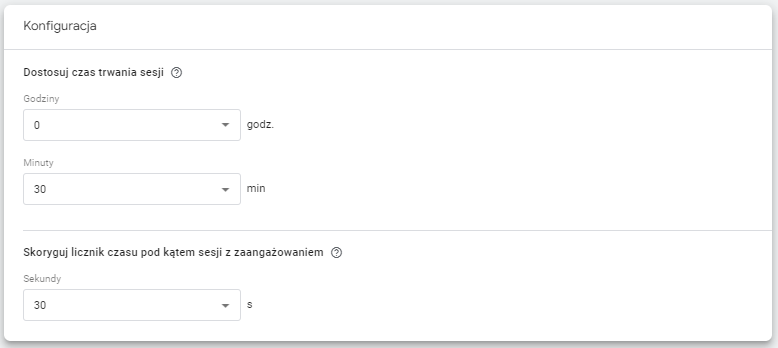
-
Збір даних
Виходячи з потоку, ви виявите налаштування даних на рівні сервісу. Перегляньте тут і перейдіть до збору даних, де ви можете увімкнути сигнали Google.
Детальнішу інформацію про це можна знайти в нашій статті: Сигнали Google. Що це таке і яку користь це приносить?
Натисніть «Почати», виберіть «Далі» та активуйте.
Додатково в самому низу підтвердіть, що ви отримали дозволи та згоди користувачів на збирання та обробку їх даних. Для цього просто натисніть “Підтвердити”.
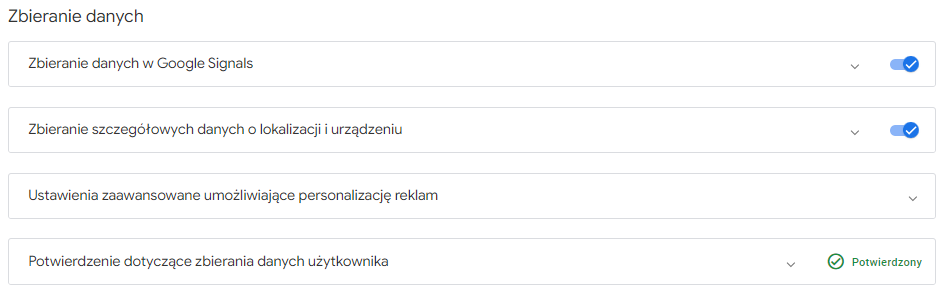
-
Сховище даних
У налаштуваннях даних, нижче розділу, що раніше обговорювався, є Сховище даних. Термін зберігання слід змінити з 2 до 14 місяців. Якщо ви збережете стандартні налаштування, дані на рівні користувача та події будуть видалені через 2 місяці.
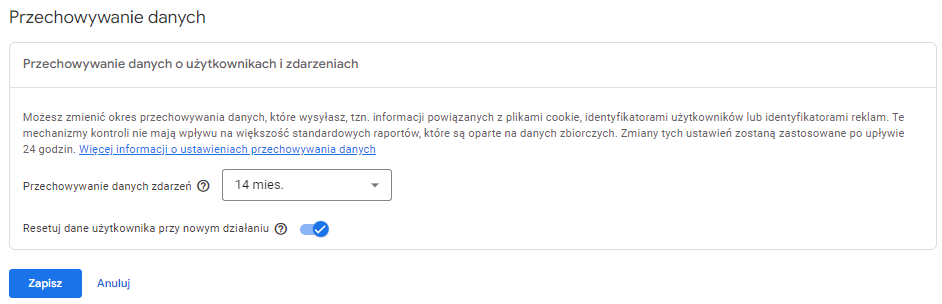
Підключення GA4 до інших сервісів
Google Реклама
Якщо ви хочете запускати кампанії в Google Ads і відстежувати їх точні результати в Google Analytics 4, вам необхідно з'єднати обидва облікові записи вручну. Для цього важливо, щоб ви увійшли в обидва інструменти з однієї адреси електронної пошти, до якої у вас є адміністративний доступ. Однак підключити їх можна як з рекламного облікового запису, так і з Аналітики.
-
Зв'язування з вашого рекламного облікового запису
-
зайдіть в інструменти та налаштування, а потім у підключені облікові записи,
-
для Google Analytics (GA4) та Firebase натисніть «Управління» та «Підключіться»,
-
натисніть синю кнопку «+» і виберіть із доступних облікових записів GA4 той, який ви хочете підключити, потім натисніть «Далі», залишивши всі параметри,
-
натисніть «Підключитися»,
-
Для перевірки перейдіть до пов'язаних облікових записів Google Ads у налаштуваннях Google Analytics і перевірте, чи з'явився тут рекламний обліковий запис.
-
Підключення з Google Analytics 4
-
зайдіть у налаштування GA4 і виберіть Google Ads у розділі підключених сервісів,
-
натисніть «Підключитися»,
-
виберіть свій обліковий запис Google Ads зі списку керованих вами облікових записів та натисніть «Підтвердити»,
-
натисніть «Далі» та «Далі», залишивши всі параметри увімкненими, потім відправте,
-
Щоб перевірити налаштування вашого облікового запису Google, перейдіть до підключеного облікового запису GA4 і перевірте, чи з'явилася тут Аналітика.
Google Мерчант Центр
Якщо ви є власником інтернет-магазину і хочете відстежувати ефективність продукту в Google Analytics 4, вам також необхідно вручну підключити GA4 до свого облікового запису GMC. Як і при зв'язуванні з Google Рекламою, у вас має бути адміністративний доступ до обох облікових записів.
-
зайдіть у налаштування Google Analytics 4 і в розділі підключених послуг виберіть Merchant Center,
-
натисніть підключитися та зі списку доступних облікових записів виберіть той, до якого хочете підключитися,
-
натисніть «Підтвердити», «Далі» та «Далі», залишивши всі параметри увімкненими,
-
нарешті, натисніть «Надіслати». Перші дані про товар повинні з'явитися у GA4 протягом 24 годин.
У тому що все?
Щоб працювати з Google Analytics 4 максимально ефективно та отримувати найкращі дані, вам необхідно витратити деякий час на повне впровадження. Крім налаштувань збору даних або підключення вашого облікового запису GA4 до інших сервісів, вам також необхідно налаштувати всі важливі для вас події/конверсії та створити списки одержувачів, необхідні для ефективного ремаркетингу, про що ми скоро напишемо…
Так що підпишіться на нашу розсилку, щоб отримувати інформацію про останні статті на цю тему!
А якщо у вас ще виникнуть проблеми з налаштуванням нової Аналітики, зв'яжіться з нами – наші фахівці будуть раді вам допомогти!

Автор статті
Евеліна Дрождж
ФАХІВНИК З ПРОДУКТИВНОСТІ
Як повідомляє: FEB